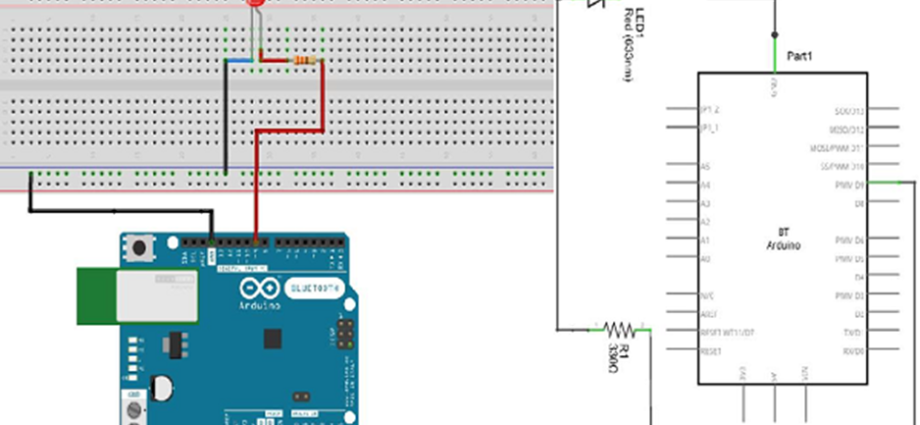Đèn LED là loại đèn chiếu sáng nhỏ, công suất lớn được sử dụng trong nhiều ứng dụng khác nhau. Để bắt đầu, chúng ta sẽ làm việc với đèn LED nhấp nháy, Hello World của vi điều khiển. Nó đơn giản như bật và tắt đèn. Việc thiết lập đường cơ sở quan trọng này sẽ cung cấp cho bạn một nền tảng vững chắc khi chúng tôi hướng tới các thử nghiệm phức tạp hơn.
Thành phần bắt buộc
Bạn sẽ cần các thành phần sau:
- 1 × Breadboard
- 1 × Arduino Uno R3
- 1 × LED
- Điện trở 1 × 330Ω
- 2 × Jumper
Thủ tục
Làm theo sơ đồ mạch và nối các thành phần trên breadboard như trong hình dưới đây.
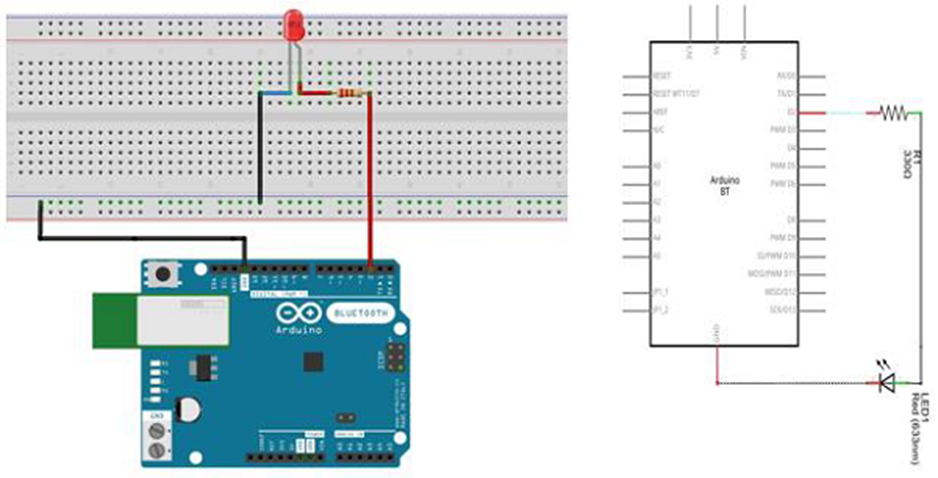
Lưu ý – Để tìm ra cực tính của đèn LED, hãy quan sát nó thật kỹ. Càng ngắn hơn của hai chân, về phía cạnh phẳng của bóng đèn cho thấy cực âm.
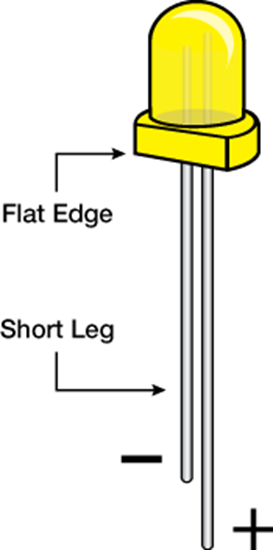
Các thành phần như điện trở cần phải được uốn cong các thiết bị đầu cuối của chúng thành góc 90 ° để khớp với ổ cắm của bảng mạch chính. Bạn cũng có thể cắt các thiết bị đầu cuối ngắn hơn.
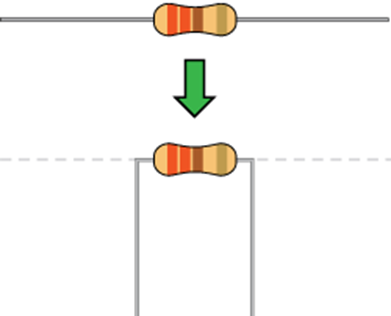
Phác thảo
Mở phần mềm Arduino IDE trên máy tính của bạn. Mã hóa bằng ngôn ngữ Arduino sẽ điều khiển mạch của bạn. Mở tệp phác thảo mới bằng cách nhấp vào Mới.
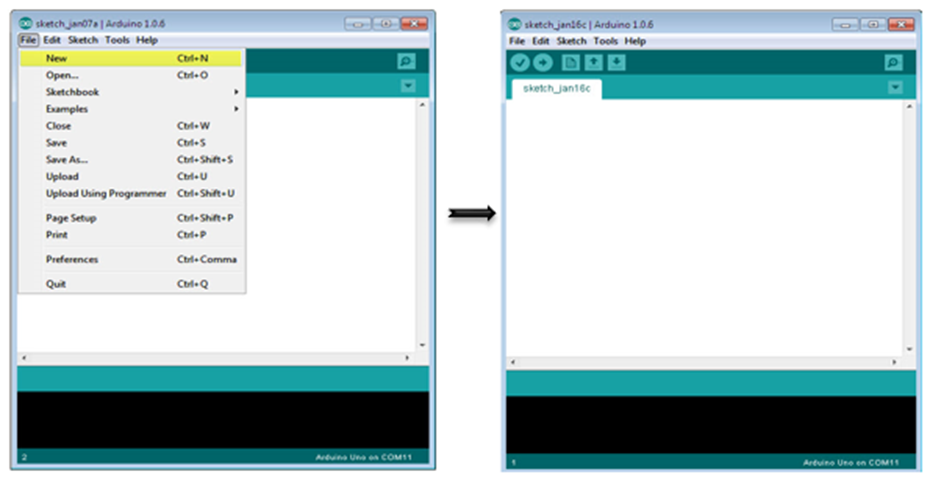
Mã Arduino
/*
Blink
Turns on an LED on for one second, then off for one second, repeatedly.
*/
// the setup function runs once when you press reset or power the board
void setup() { // initialize digital pin 13 as an output.
pinMode(2, OUTPUT);
}
// the loop function runs over and over again forever
void loop() {
digitalWrite(2, HIGH); // turn the LED on (HIGH is the voltage level)
delay(1000); // wait for a second
digitalWrite(2, LOW); // turn the LED off by making the voltage LOW
delay(1000); // wait for a second
}
Mã cần lưu ý
pinMode (2, OUTPUT) – Trước khi có thể sử dụng một trong các chân của Arduino, bạn cần cho Arduino Uno R3 biết đó là INPUT hay OUTPUT. Chúng tôi sử dụng một “hàm” tích hợp có tên là pinMode () để thực hiện việc này.
digitalWrite (2, HIGH) – Khi bạn đang sử dụng chân làm OUTPUT, bạn có thể ra lệnh cho nó là HIGH (đầu ra 5 volt) hoặc LOW (đầu ra 0 volt).
Kết quả
Bạn sẽ thấy đèn LED bật và tắt. Nếu đầu ra cần thiết không được nhìn thấy, hãy đảm bảo rằng bạn đã lắp ráp mạch chính xác, đồng thời xác minh và tải mã lên bảng của bạn.
Arduino – LED mờ dần
Ví dụ này minh họa việc sử dụng hàm analogWrite () trong việc tắt đèn LED. AnalogWrite sử dụng điều chế độ rộng xung (PWM), bật và tắt chân kỹ thuật số rất nhanh với các tỷ lệ khác nhau giữa bật và tắt, để tạo ra hiệu ứng mờ dần.
Thành phần bắt buộc
Bạn sẽ cần các thành phần sau:
- 1 × Breadboard
- 1 × Arduino Uno R3
- 1 × LED
- Điện trở 1 × 330Ω
- 2 × Jumper
Thủ tục
Làm theo sơ đồ mạch và nối các thành phần trên breadboard như trong hình dưới đây.
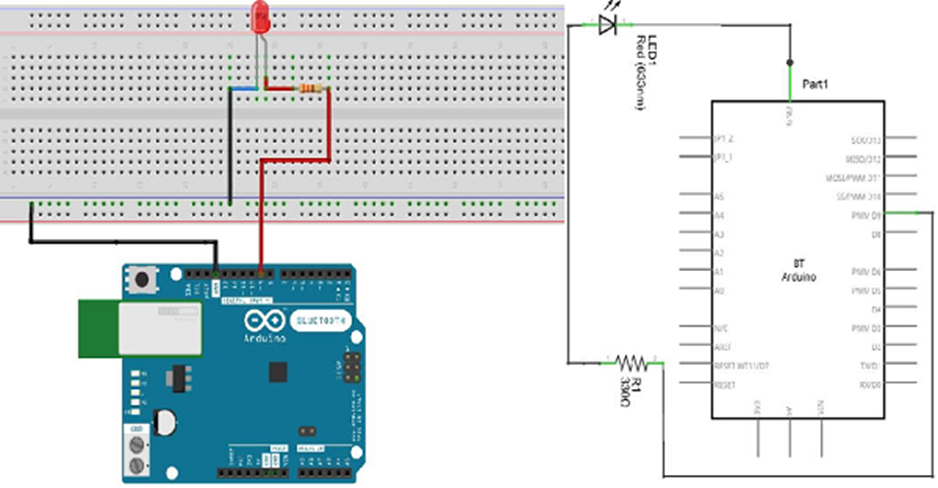
Lưu ý – Để tìm ra cực tính của đèn LED, hãy quan sát nó thật kỹ. Càng ngắn hơn của hai chân, về phía cạnh phẳng của bóng đèn cho thấy cực âm.
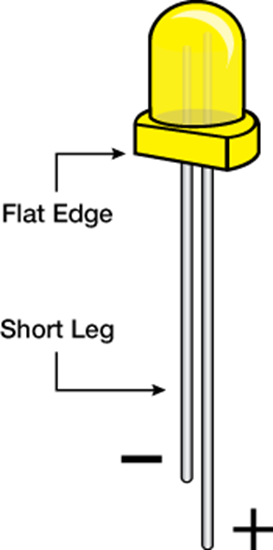
Các thành phần như điện trở cần phải được uốn cong các thiết bị đầu cuối của chúng thành góc 90 ° để khớp với ổ cắm của bảng mạch chính. Bạn cũng có thể cắt các thiết bị đầu cuối ngắn hơn.
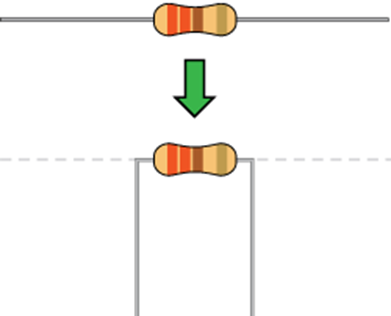
Phác thảo
Mở phần mềm Arduino IDE trên máy tính của bạn. Mã hóa bằng ngôn ngữ Arduino sẽ điều khiển mạch của bạn. Mở tệp phác thảo mới bằng cách nhấp vào Mới.
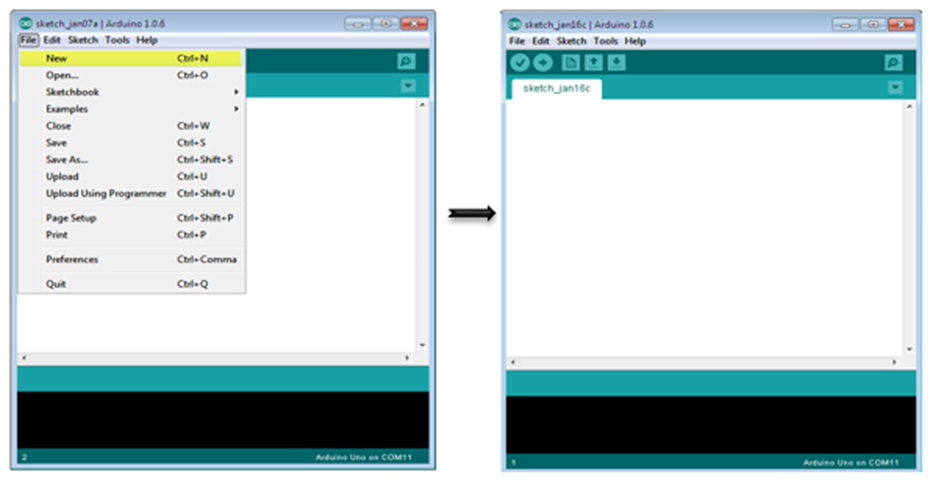
/*
Fade
This example shows how to fade an LED on pin 9 using the analogWrite() function.
The analogWrite() function uses PWM, so if you want to change the pin you're using, be
sure to use another PWM capable pin. On most Arduino, the PWM pins are identified with
a "~" sign, like ~3, ~5, ~6, ~9, ~10 and ~11.
*/
int led = 9; // the PWM pin the LED is attached to
int brightness = 0; // how bright the LED is
int fadeAmount = 5; // how many points to fade the LED by
// the setup routine runs once when you press reset:
void setup() {
// declare pin 9 to be an output:
pinMode(led, OUTPUT);
}
// the loop routine runs over and over again forever:
void loop() {
// set the brightness of pin 9:
analogWrite(led, brightness);
// change the brightness for next time through the loop:
brightness = brightness + fadeAmount;
// reverse the direction of the fading at the ends of the fade:
if (brightness == 0 || brightness == 255) {
fadeAmount = -fadeAmount ;
}
// wait for 30 milliseconds to see the dimming effect
delay(300);
}
Mã cần lưu ý
Sau khi khai báo chân 9 là chân LED của bạn, bạn không cần phải làm gì trong hàm setup () của mã. Hàm analogWrite () mà bạn sẽ sử dụng trong vòng lặp chính của mã của mình yêu cầu hai đối số: Một, cho hàm biết chân nào cần ghi vào và hàm kia cho biết giá trị PWM cần ghi.
Để tắt và bật đèn LED, hãy tăng dần các giá trị PWM từ 0 (tất cả các cách tắt) đến 255 (tất cả các cách bật), và sau đó trở lại 0, để hoàn thành chu kỳ. Trong bản phác thảo ở trên, giá trị PWM được đặt bằng cách sử dụng một biến gọi là độ sáng. Mỗi lần qua vòng lặp, nó tăng lên theo giá trị của biến fadeAmount .
Nếu độ sáng ở một trong hai cực trị của nó (0 hoặc 255), thì fadeAmount được thay đổi thành âm. Nói cách khác, nếu fadeAmount là 5, thì nó được đặt thành -5. Nếu nó là -5, thì nó được đặt thành 5. Lần tiếp theo trong vòng lặp, sự thay đổi này khiến độ sáng cũng thay đổi theo hướng.
analogWrite () có thể thay đổi giá trị PWM rất nhanh, do đó, độ trễ ở cuối bản phác thảo sẽ kiểm soát tốc độ mờ dần. Hãy thử thay đổi giá trị của độ trễ và xem cách nó thay đổi hiệu ứng mờ dần.
Kết quả
Bạn sẽ thấy độ sáng của đèn LED thay đổi dần dần.